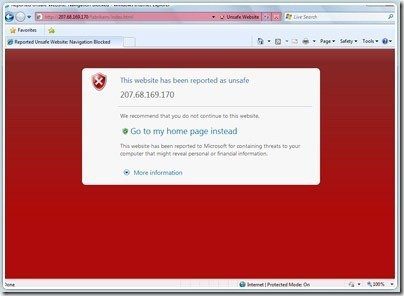Comprendre les filtres SmartScreen et la navigation InPrivate dans IE
Internet peut être un endroit effrayant, plein de spam, d’arnaques à des concours, de virus malveillants et de sites contrefaits. Avec autant de facteurs qui jouent contre nous, l’internaute moyen peut certainement utiliser certaines mesures de protection pour protéger son navigateur. Heureusement, tous les navigateurs modernes (lire : Firefox, Chrome, Opera, Safari, Internet Explorer) ont des fonctions de sécurité intégrées.
navigateur internet 8 En particulier, il a intégré de nouvelles fonctionnalités de sécurité à son service, essayant de combler les lacunes de sécurité de sa version précédente. Certes, ce n’est pas un système parfait, et je l’expliquerai plus en détail plus tard, mais au moins ils y travaillent. correct? correct.
Filtres d’écran intelligents
Filtres d’écran intelligents est l’une des nouvelles fonctionnalités de sécurité trouvées dans la 8ème itération du navigateur populaire. Ce n’est pas compliqué à utiliser, en fait, cela ne demande aucun effort de votre part. Smart Screen vérifie les sites Web que vous visitez par rapport à une liste constamment mise à jour de sites de phishing et de logiciels malveillants connus signalés par d’autres utilisateurs. Le logiciel que vous téléchargez est également comparé à une liste de sites malveillants similaires.
Par exemple, si vous trouvez un site Web ennuyeux en parcourant le Web, vous recevrez le message d’avertissement suivant. Il vous sera alors conseillé de vous rendre dans un autre endroit plus sûr.
C’était le premier problème que j’ai eu avec mon système, peut-être juste moi-même, mais j’ai dû emprunter l’image ci-dessus sur le site officiel de Microsoft car Internet Explorer ne m’a pas arrêté, peu importe à quel point j’essayais de trouver un site particulièrement dangereux.
Je soupçonne que c’est parce qu’ils comptent sur les utilisateurs pour signaler des données non sécurisées plutôt que de troller le Web eux-mêmes. En tout cas, ce n’est pas très rassurant. Mais je suppose qu’une certaine protection vaut mieux que rien.
Un autre aspect de SmartScreen est plus subtil et simple Mettez en surbrillance le nom de domaine sites Web pour une meilleure détection des adresses trompeuses conçues pour vous inciter à saisir des données personnelles sur des sites Web d’imitation, également connus sous le nom de phishing (c’est-à-dire : banque, e-mail, etc.).
comme ici, www.microsoft.com Plus sombre que le reste de l’adresse pour attirer l’attention.
De plus, si vous devez désactiver ou activer le filtre SmartScreen, vous pouvez d’installation Menu dans Internet Explorer 8. Observé.
Navigation et filtrage InPrivate
J’aime les fonctionnalités comme celle-ci. Navigation privée Vous permet de protéger vos informations privées lorsque vous naviguez sur des ordinateurs publics. Les informations telles que votre historique de navigation, les données de formulaire, les cookies, les fichiers Internet temporaires, les noms d’utilisateur et les mots de passe ne sont en aucun cas enregistrés pendant que vous êtes en ligne. En tant que personne qui utilise des ordinateurs publics dans mon université, je trouve cette fonctionnalité très précieuse.
Vous pouvez sélectionner la navigation InPrivate dans la fenêtre de nouvel onglet par défaut ou dans le menu des paramètres, comme indiqué ci-dessous.
Les sites Web proposent parfois des publicités, du contenu, des images et des analyses de tiers qui ne leur sont pas affiliés. Dans ces cas, filtrer en privé Intervenez pour vous protéger de ceux qui veulent vous nuire en suivant votre activité sur Internet et en volant vos informations.
Un mot de sagesse : le filtrage InPrivate n’est pas activé par défaut et, comme la navigation InPrivate, il doit être activé session par session. Cela peut être refait en accédant au menu « Sécurité » dans le menu déroulant « Paramètres ».
C’est ça. Vous savez maintenant comment Internet Explorer 8 vous protège de tous les méchants. 🙂